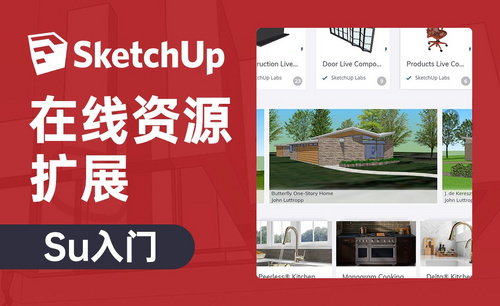ai转cad格式的方法
发布时间:2021年09月16日 15:48
ai格式也是我们经常使用的一种矢量图形格式,是由illustrator软件制作生成的,大家网上看到的一些图形符号等多数也都是ai图形,有时我们在cad中也需要用到这种图形,这时只需要将ai格式的文件转成cad格式就可以了,下面小编给大家讲解下ai转cad格式的方法。
1、首先,启动Illustrator软件,然后打开你要转换的AI格式的文件。

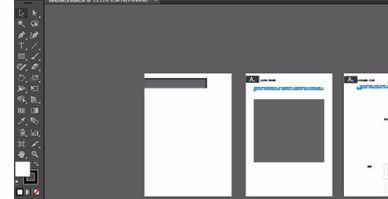
2、选择“文件”-“导出”-“导出为”。

3、此时,打开“导出”对话框。“保存类型”下拉菜单里面,显示的可能是.jpg等其他格式。我们要点击“保存类型”下拉菜单,在里面找到AutoCAD Drawing(*.DWG)这个格式,并选择它。
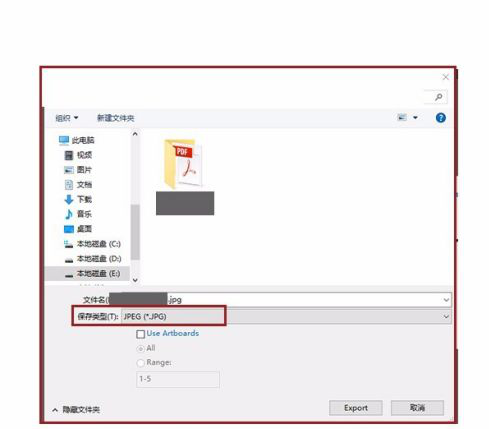
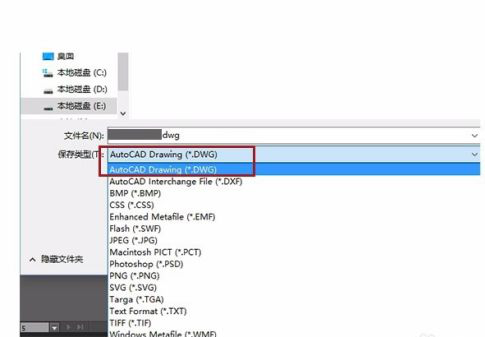
4、单击“导出”按钮,此时弹出“DXF/DWG导出选项”对话框。根据自身需要,选择相关部分的选项内容,点击“确定”。
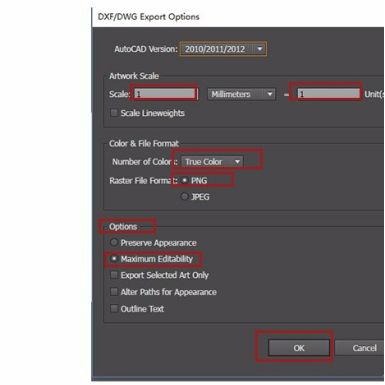
5、AI格式的矢量文件,就被转换成了.DWG格式的文件了。
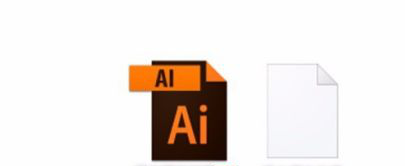
6、有的用户遇到ai转cad后线条不顺滑的问题,其实ai过来的也是矢量文件,所以圆还是圆,只不过在CAD中为了提高显示速度,显示成多边形了。解决方法:在命令行输入whiparc回车,再输入1,然后RE重生成一下就好了。
以上就是ai转cad格式的方法,这样当我们在网上看到一些好用的ai图形也可以放到我们的cad中使用,非常的灵活方便,不用我们再自己去制作了。
本篇文章使用以下硬件型号:联想小新Air15;系统版本:win10;软件版本:cad2016。